

作者: Vernon Roderick, 最新更新: 2018年3月4日
视频指南:如何从出厂重置iPad中提取数据?部分1。 不同的问题导致重置或恢复出厂设置部分2。 选项1硬重置iPad部分3。 选项2在没有iTunes或计算机或笔记本电脑的情况下恢复出厂设置部分4。 选项3使用iTunes运行出厂重置部分5。 选项4 FoneDog iOS数据恢复,可在出厂重置iPad后恢复数据
如何重置iPad? 是否可以通过重置让我的iPad恢复工作状态? 请帮助我,看起来我需要你的任何建议或帮助。 谢谢!
“我有一台iPad,不太确定什么型号和所有东西。我一直在遇到一些问题,应用程序没有加载到触摸功能不能很好。叹息,上周它完全没问题,但现在它发生了比我想承认的更频繁。我想要升级,但现在还不是时间,你知道吗?我想更多地延长iPad的使用寿命,我听说重置它可能是最好的如何进行。如何做到这一点?“
iPad可以说是当今市场上最知名的平板电脑之一。 其令人惊叹的功能与时尚和纤薄的设计相结合吸引了许多用户,买家也被单触式按钮的简单性以及它如何不断改进所吸引。
iPad上的支持继续增长,与iPhone一起,iPad仍然是平板电脑的领导者之一,它似乎不会很快放慢速度。
禁用iPad - 如果您在此处输入了错误的密码,然后如果您执行了太多次,则iPad将被禁用几分钟。 假设您在恢复后再次尝试,iPad将被禁用甚至更长时间,这个过程可能会一次又一次地发生,直到您的iPad被禁用了相当长的时间。 也许强制重置是您理想的解决方案。
冷冻iPad - 有时你的iPad只是冻结,可能是在更新或其他什么时候,iPad突然锁定,你似乎无法访问它。 这种情况发生在少数人身上,良好的重置通常可以解决问题。
内存空间太满了 - iPad的记忆可能会有所不同,但充满感觉是我们很多人已经体验到的。 当您使用iPad几个月甚至几年时,空间变得更加充实和充实。 我们大多数人备份我们的文件,并准备在任何特定时刻重置我们的设备,重置将真正释放大量空间。

从iPad Factory Reset恢复数据
重置设备的原因有很多,但通常取决于您当前iPad的需求。 好处是上面列出的许多问题或者甚至没有列出的问题,通常可以通过重置等来解决。 现在,您可以轻松选择以下任何选项,并选择最适合您当前情况的选项。
请注意: 在继续下面的选项之前,您可能需要检查一下您拥有的iPad型号,如果它太旧了(例如第一台iPad甚至iPad 2),则可能需要面对现实并放开您的设备。 不幸的是,Apple最终停止对旧设备的操作系统进行更新,或者它们不再与较新版本兼容,这使得该设备无法与更新的应用程序保持联系,甚至更多,这使得您保留的时间越长越旧使用旧版iPad。
硬重置不会删除您在iPad上可能拥有的所有数据或应用程序,对于那些不想通过整个过程的人来说,这是一个理想的选择。 出厂复位 并保留他们的大部分信息。 它被称为硬重置,因为它强行重启iPad,就好像你只是打开它一样。 请按照以下步骤操作:
步骤1:同时按住“睡眠/唤醒”按钮和“主页”按钮几秒钟,您将知道您持有足够长的时间,直到您看到带有黑色背景的Apple徽标出现。步骤2 :释放两个按钮,iPad将重新启动。步骤3:使用您的密码登录,您就完成了。再次,这可能适用于冻结问题,有时甚至是禁用的iPad,但它不太可能对整个内存起作用。 如果它仍然没有解决您面临的问题,请继续下一个选项。

通过硬重置修复iPad - Option1
有些人喜欢在不使用电脑或笔记本电脑的情况下使用他们的设备,甚至使用完全没有iTunes的iTunes,iPad绝对可以在没有任何提及的任何项目的帮助下运行。 有一种方法可以完全恢复出厂设置而无需连接iPad。 按着这些次序:
步骤1:找到设置应用程序或图标,然后前进到“公司信息“选项并点击它,只需搜索”重设“选项并按下它。现在您将获得一些选择,但您想要关注的是”删除所有内容和设置,“然后继续下一步。还有一个选项可能是其他用户感兴趣的,选择是”复位所有设置“这将保留大部分信息,但仅重置设置中的更改,这是一个较小的工厂重置,可能是所有那些尚未准备好丢失所有信息或数据的用户的选项。步骤2:您将被要求确认选择,毕竟,它会询问您是否要删除多年来保存的所有信息。只需单击确认,您的设备就会重置。完成此过程需要一些时间。步骤3 :加载屏幕会出现,当它完成时,你需要再次设置iPad。假设你已经完成了这个过程,对大多数用户来说这根本不是问题。
现在,您已成功完成iPad上的恢复出厂设置。 某些用户可能仍然有一个选项可能会感兴趣。
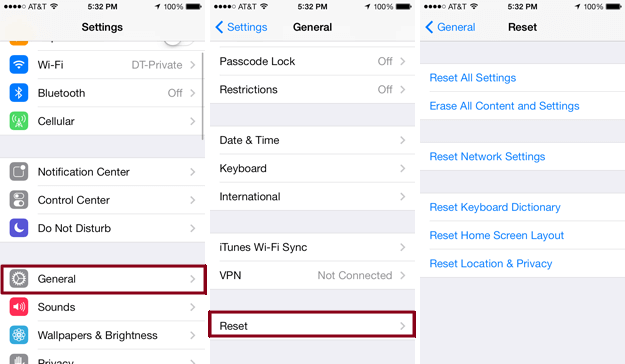
无需iTunes或笔记本电脑或笔记本电脑即可恢复出厂设置 - Option2
请注意: 请记住,这将删除应用程序,信息等信息。 如果您尚未准备好执行此操作,则可能需要在开始恢复出厂设置之前进行备份。
尽管iPad现在独立于iTunes,但它并没有改变这样一个事实,即iTunes仍然是一个非常棒的程序,可以真正帮助你最大化你的iPad。 此列表的第三个选项是如何使用iTunes和iPad进行出厂重置。 其中一个主要的奖励是你不需要密码才能做到这一点,这与之前的选项不同。 因此,如果您忘记了密码,这就是为什么要重置iPad,这可能是您的理想选择。 请按照以下步骤完成重置:
步骤1:将iPad连接到安装了iTunes的计算机或笔记本电脑。 假设您正在使用正确的USB电缆,则不应遇到太多问题。步骤2:将iPad成功连接到计算机或笔记本电脑后,您可以在左侧窗口看到它。 然后,您只需左键单击iPad即可找到“恢复“ 选项。请注意: 在您第一次执行之前需要下载固件“恢复“所以,如果你之前从未做过类似的事情,那么请允许它在继续前进之前完成下载,不应该花太多时间才能得到它。关于这个选项的好处是,如果你能够导航iTunes与iPad一起,您可以在“之前”轻松备份文件恢复“这使它更容易,让您更有信心继续进行全面的工厂重置。
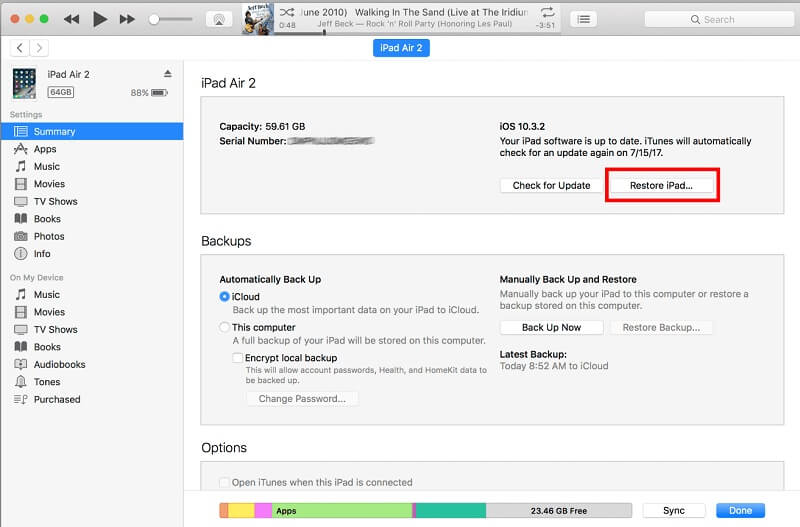
使用iTunes在iPad上启动恢复出厂设置 - Option3
现在假设上面没有任何3选项真正适合您,并且您仍然不想将iPad更改为更新的型号,您可以尝试使用FoneDog iOS数据恢复,它可以帮助您完成iPad的正确恢复。 FoneDog iOS数据恢复,可以在出厂重置iPad或iPhone设备后恢复各种数据,如消息,照片,视频等。
更多阅读:
如何在恢复出厂设置后恢复iPhone上丢失的文件
如何在最新iOS更新后恢复丢失的照片

通过FoneDog iOS数据恢复 - Option4从Factory Reset iPad中检索数据
发表评论
评论
热门文章
/
有趣乏味
/
简单困难
谢谢! 这是您的选择:
Excellent
评分: 4.6 / 5 (基于 72 评级)